SD卡发生错误的现象及原因解析
现象一:无法格式化
连接SD卡到电脑时,系统提示SD卡没有格式化,当选择格式化后,系统提示“Windows无法完成格式化”。
原因解析:可能是在SD卡正在进行数据读写时强行移除SD卡,导致里面的数据损坏。当SD卡数据发生损坏时,可参考“SD卡的数据损坏后,如何恢复里面的数据?”文章的方法进行数据恢复与SD卡修复。
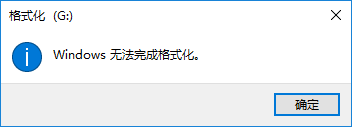
现象二:无法识别
SD卡无法被相机、手机等设备正常识别。
原因解析:可能是接触不良,文件系统不兼容,或者是SD卡受病毒攻击损坏。
现象三:无法读写数据
无法正常在SD卡里读写数据。
原因解析:可能是频繁使用读卡器,导致SD卡与读卡器接触不良。或者是SD卡质量问题,使用的过程中产生了坏块。
现象四:提示损坏
SD卡插入电脑或手机等设备中,提示损坏,需要格式化。
原因解析:文件系统发生错误,SD卡受恶意软件/病毒攻击。

温馨提示!为了防止检测与修复SD卡错误时,数据被替换、覆盖,导致数据后续难以完整恢复,建议在检测与修复SD卡的错误之前,先恢复SD卡中的重要数据。
恢复SD卡里的重要数据
都叫兽™ 数据恢复是一款专业的数据恢复软件,软件安全可靠,操作简便,哪怕SD卡/硬盘/U盘等设备发生错误、损坏、误删或格式化,也能帮您最大限度的从设备中找回完整的数据。
① 下载安装软件后,打开软件,连接SD卡至电脑。

② 根据需要选择恢复模式,此处以【文件恢复】为例。
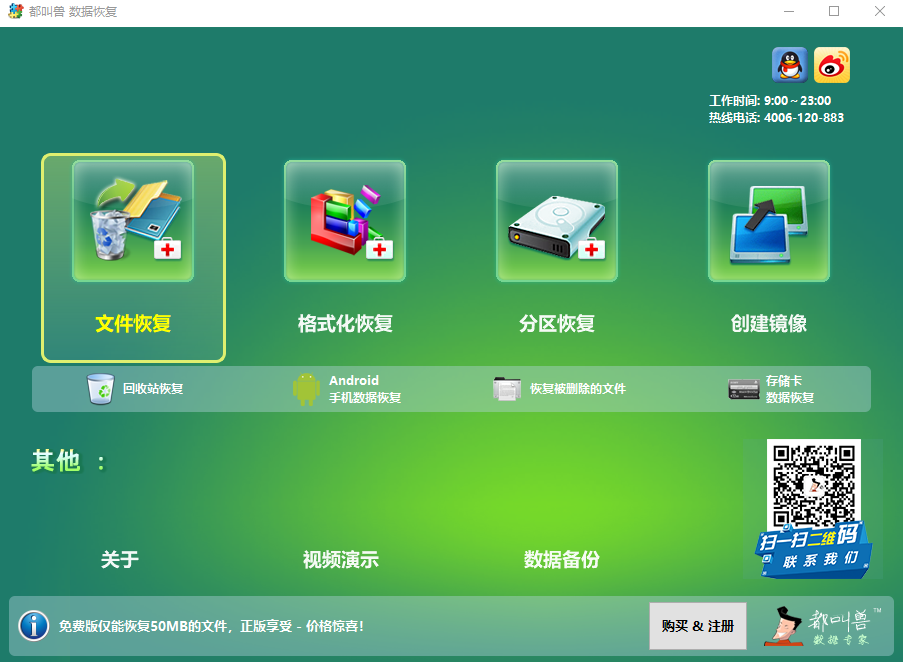
③ 选择SD卡的所在分区,然后点击【下一步】。
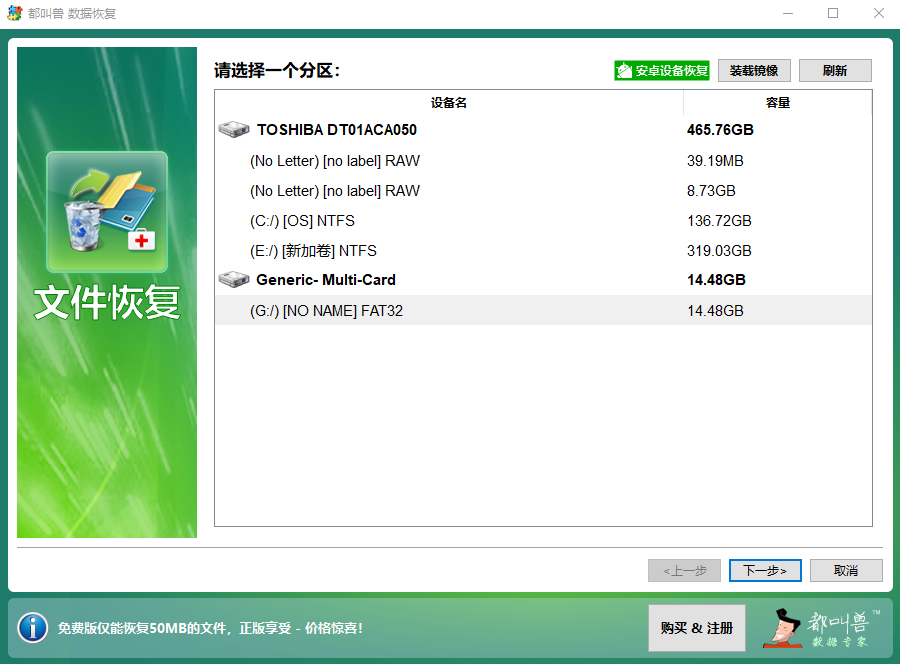
④ 根据需求选择扫描模式,【快速扫描】节省时间,【深度扫描】更彻底。
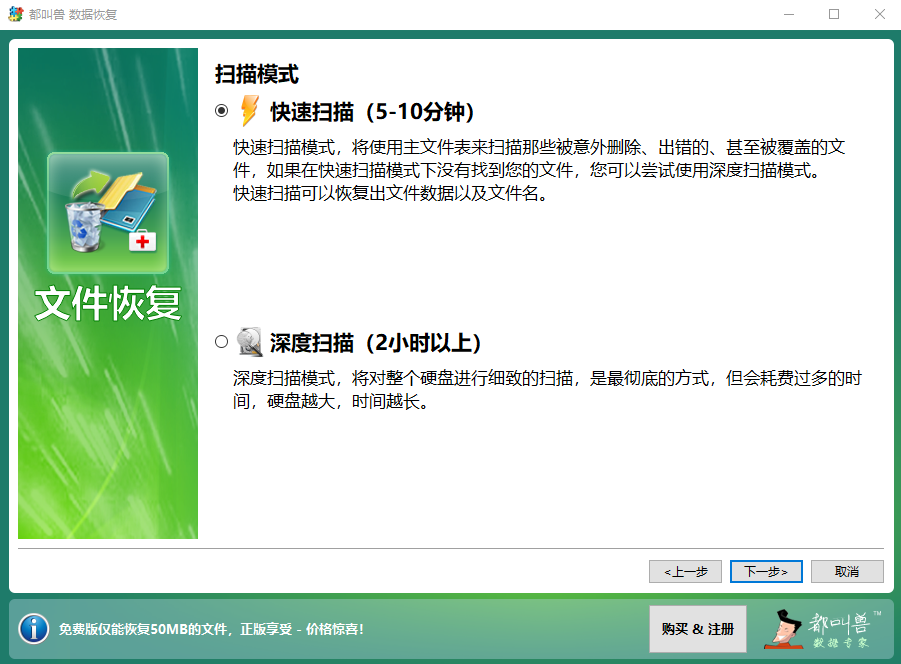
⑤ 可自定义恢复的文件类型,如不确定,则选择【默认设置】。
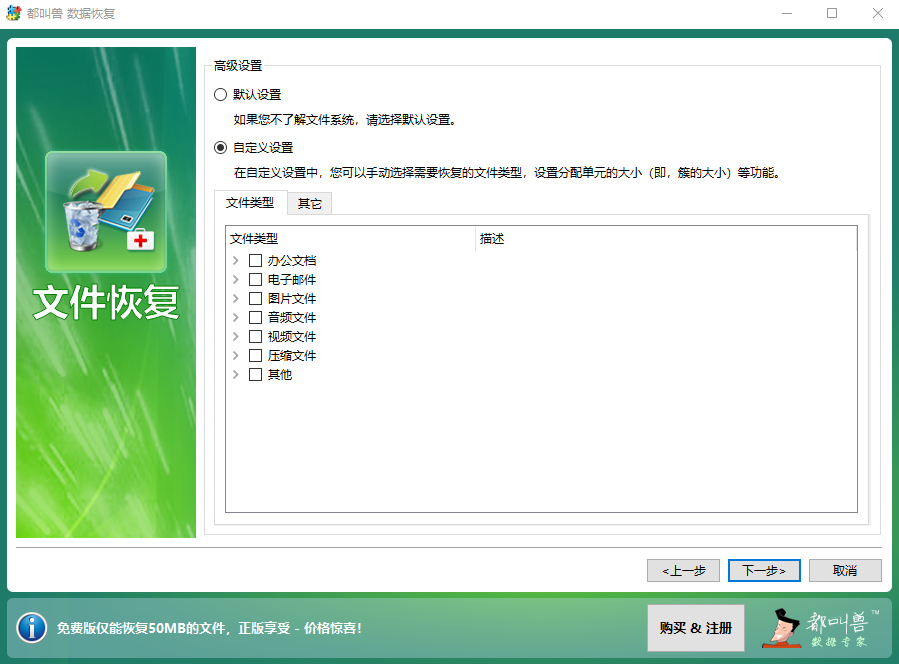
⑥ 等待扫描完成,选择需要恢复的文件(可双击预览),再点击【恢复】即可。
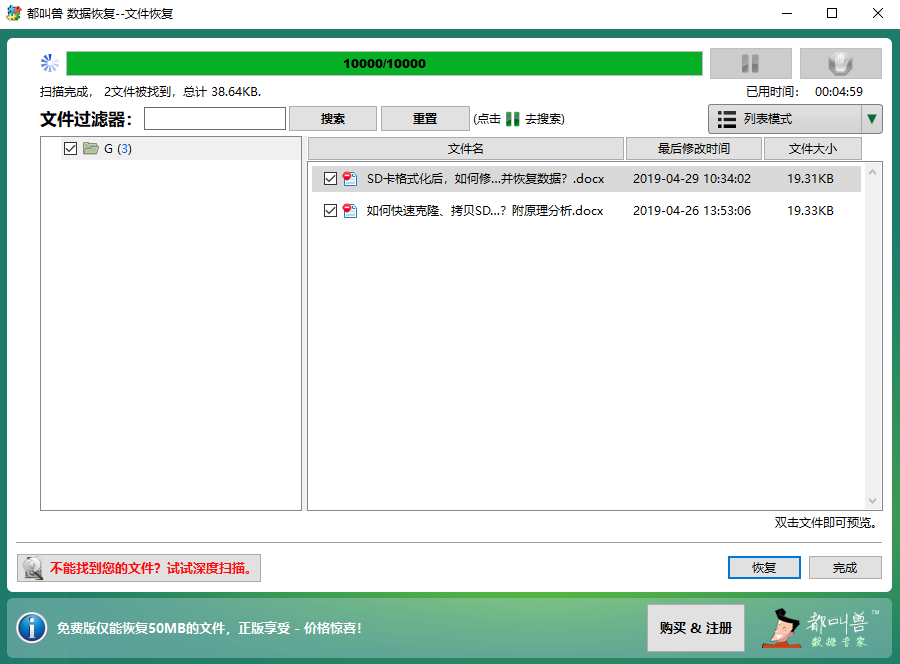
温馨提示!为了防止后续的检测与修复操作再次导致数据丢失,建议不要将恢复的数据保存到SD卡中,待SD卡的错误修复完成后,再将数据移至SD卡。
如何检测并修复SD卡的错误?
一、运行chkdsk命令工具
Windows的chkdsk命令工具可以有效检查并修复SD卡的错误,但由于chkdsk是对文件系统进行修复的,对于一些损毁严重的文件可能会直接丢弃或覆盖,导致某些重要资料在chkdsk修复完成后,无法恢复,因此建议先恢复SD卡的数据后再进行该修复操作。
① 按住Win+S键,打开搜索框,输入【cmd】进行搜索。
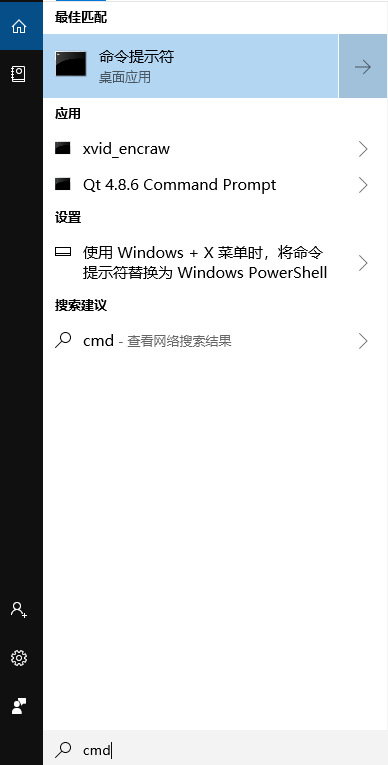
② 右键【命令提示符】,右键选择【以管理员身份运行】。
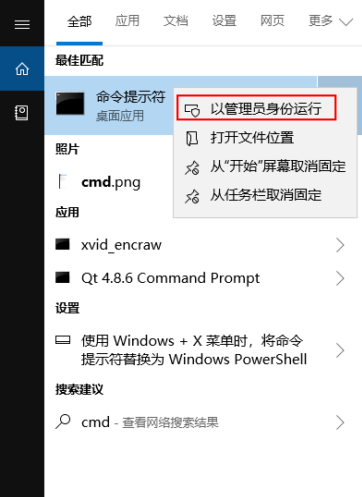
③ 输入命令【chkdsk F:/F】,F:是SD卡的盘符(可根据具体情况输入),/F指的是进行修复操作。
④ 运行命令后,chkdsk命令工具会自动检查SD卡的错误,并尝试修复它。
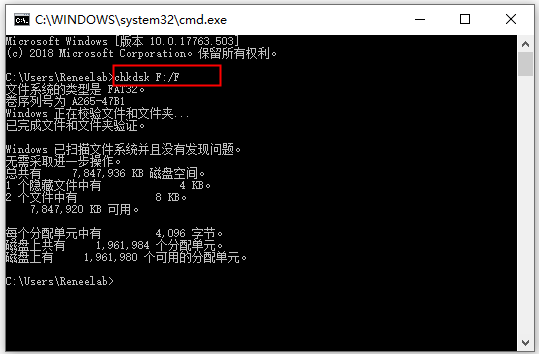
二、使用Windows错误检查工具
① 将SD卡插入读卡器,然后连接至电脑。
② 打开Windows资源管理器,在文件面板中找到SD卡的磁盘驱动器。
③ 然后右键单击SD卡驱动器,选择【属性】。
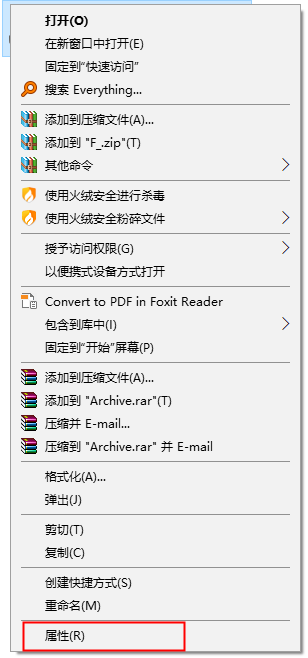
④ 单击【工具】选项卡,然后在查错栏,点击【检查】按钮。
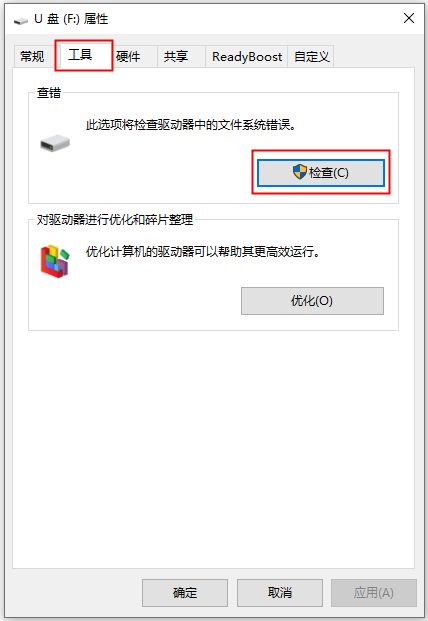
⑤ 查错工具会告诉您SD卡是否有错误,然后点击【扫描并修复驱动器】。
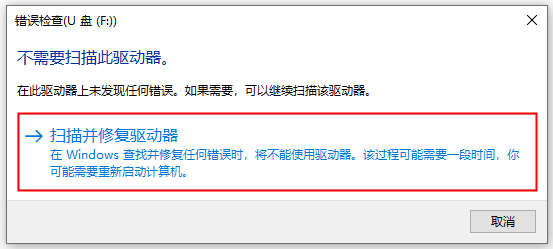
⑥ 开始扫描,扫描完成后,点击【显示详细信息】可以查看扫描发现以及修复的任何错误。
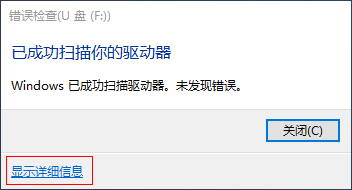
温馨提示!如果以上方法都无法检测并修复SD卡的错误,那么建议您对其进行格式化操作。在各种设备上格式化SD卡的方法请参考文章“如何在各种设备中格式化SD卡?”。
SD卡的寿命检测方法
市面上的SD卡质量参差不齐,一般高端的SD卡,都会有完整的自我监控SMART数据、错误计数器和统计信息,对于这些高端的SD卡,我们可以使用一些检测软件来检测SD卡的寿命信息。比如索尼的SD Scan Utility检测软件:
① 下载安装检测软件后,当电脑中有支持检测的SD卡插入时,会自动对卡进行扫描。
② 如果扫描结果为正常,则会在扫描显示栏提示“您的存储卡是正常的”。
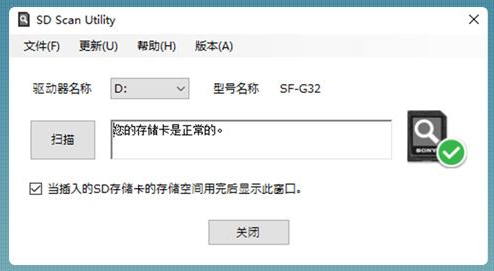
③ 如果您的SD存储卡已接近写入次数上限,扫描后将会提示,建议您使用新的SD存储卡。
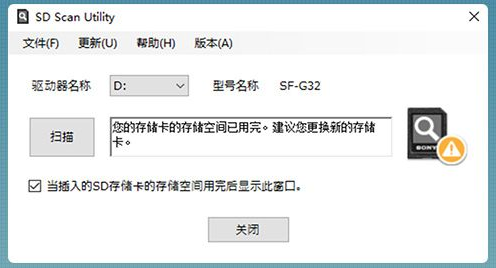
由于市面上大多数的低端SD卡并没有SMART自我检测技术,我们无法通过软件来检测SD卡的寿命信息。但是,通过使用习惯,我们也可以大致估算SD卡的寿命,具体的估算方法请参考文章“SD卡寿命的估算方法”。





 粤公网安备 44070302000281号
粤公网安备 44070302000281号
